Advertentie
Ben je een snelle Android-gebruiker en maak je foto's tijdens een avondje uit, dagtochten en familiebijeenkomsten? Het verliezen van uw mobiele snaps zou een grote teleurstelling zijn als u uw telefoon verliest, dus de slimme optie is om er een back-up van te maken.
Hiervoor zijn verschillende opties beschikbaar, van handmatige synchronisatie tot automatische uploads.
Waarom een back-up van foto's maken?
Zonder een back-up van uw foto's te maken, loopt u het risico ze te verliezen. Zoveel is duidelijk.

Telefoons en tablets worden elke dag gestolen. We hebben u eerder advies gegeven over hoe u dit kunt voorkomen, vanaf uw apparaat verborgen houden terwijl u niet thuis bent Wees geen slachtoffer: praktische tips om uw smartphone tegen diefstal te beschermenGezien de kosten van een nieuwe smartphone, zijn de meesten van ons heel nonchalant over hoe we ze behandelen. Maar het bijhouden van uw smartphone is niet moeilijk. Het beschermen tegen de mogelijkheid van diefstal is ... Lees verder
en op het punt om te gebruiken volgsoftware zoals Prey Gebruik Prey en verlies nooit meer uw laptop of telefoon [Cross-Platform]Dit is het probleem met mobiele en draagbare apparaten: aangezien ze nergens aan vast zitten, is het bijna te gemakkelijk om ze te verliezen of, erger nog, ze van onder je neus te stelen. Ik bedoel, als je ... Lees verder om uw apparaat hopelijk te herstellen.Smartphones en tablets breken echter ook, en hoewel er kans is op herstel, als de beproefde methoden van een gebroken scherm vervangen Hoe een beschadigd telefoonscherm te vervangenHier leest u hoe u een beschadigd telefoonscherm kunt vervangen. U hoeft niet te betalen voor smartphone-reparaties als u het scherm breekt! Lees verder of het opslaan van een apparaat in water gevallen Hoe een telefoon of tablet te redden die in water is gevallenU heeft uw tablet of telefoon in het water laten vallen? Hier leest u hoe u het water eruit kunt halen en ervoor kunt zorgen dat uw apparaat overleeft. Lees verder werkt niet, dan gaan uw foto's verloren.
Om je fotografische herinneringen vast te houden, moet je een methode instellen om regelmatig te synchroniseren met een centrale opslag, bijvoorbeeld een server of een pc.
WiFi versus uploads via mobiel internet
Wanneer je een cloudaccount gebruikt om je foto's te synchroniseren, heb je de mogelijkheid om dit te doen via wifi of mobiel internet. Tenzij je een extreem genereus mobiel internetpakket hebt (en het niet hebt opgegeven voor wijdverbreide openbare wifi 8 Handige tips om het gebruik van mobiele data te verminderen en geld te besparenWilt u het meeste uit uw mobiele data-abonnement halen? Deze apps en trucs kunnen u helpen elke laatste megabyte uit te persen. Lees verder ) moet u ervoor zorgen dat de methode die u gebruikt alleen uploadt via wifi.
Dit zorgt ervoor dat de bandbreedte van mobiel internet niet wordt beïnvloed door fotosynchronisatie, die snel kan toenemen als u veel hoge resolutie- of zelfs HD-foto's maakt. Afbeeldingen met een kleinere resolutie hebben natuurlijk een kleinere impact.
Als u handmatig via USB naar uw pc synchroniseert, zou dit natuurlijk geen probleem moeten zijn, hoewel hoe hoger de resolutie, hoe groter de bestandsgrootte, dus de snelheid zal worden beïnvloed.
Maak een back-up van foto's naar pc
Om een back-up te maken van foto's op uw pc (Windows of Linux), is het antwoord om een USB-kabel aan te sluiten (bij voorkeur degene die is meegeleverd met uw telefoon of tablet) en kopieer handmatig met behulp van de bestandsbrowser, waar u uw apparaat een keer zou moeten zien verbonden.

Op Android zou een melding moeten verschijnen die bevestigt dat het apparaat is verbonden en u vraagt om te kiezen tussen MTP of PTP. De laatste optie is bedoeld voor digitale camera's en is gericht op het overbrengen van afbeeldingen, dus u kunt dit selecteren. Foto's op uw Android-apparaat zijn meestal te vinden in de DCIM-map, dus blader hiernaar en sleep de inhoud naar uw computer om er een back-up van te maken.
Zodra dit is gebeurd, heeft u het extra voordeel dat u ze van uw camera kunt verwijderen, waardoor er extra ruimte wordt vrijgemaakt (hoewel andere methoden ervoor) opslagruimte maken op een Android-apparaat Opslagruimte vrijmaken op uw Android-apparaatAls u geen opslagruimte meer heeft op uw Android-telefoon of -tablet, kunnen we u helpen deze vrij te maken. Lees verder kan worden gebruikt als dit een probleem is).
Mac OS X-gebruikers moeten de Android-bestandsoverdracht app naar cgegevens van een Android-apparaat naar hun computer kopiëren Bestanden overzetten tussen Android en Mac: 7 eenvoudige methodenWilt u bestanden overzetten tussen uw Android-telefoon en Mac-computer? Hier zijn eenvoudige manieren om gegevens tussen die platforms te verplaatsen. Lees verder . Afhankelijk van de fabrikant van uw telefoon is er mogelijk software beschikbaar die uw foto's automatisch naar uw pc synchroniseert. HTC biedt bijvoorbeeld dergelijke software, hoewel deze traag kan zijn, dus u kunt er de voorkeur aan geven handmatig te synchroniseren.

Als uw telefoon een microSD-kaart heeft en uw gebruikersgegevens hierop zijn opgeslagen, verwijdert u de kaart en plaatst u deze in de computer kaartlezer (met behulp van een SD-kaartadapter) kunt u een back-up maken van foto's vanaf uw mobiele apparaat als er geen USB is kabel.
Handmatig een back-up maken is handig, maar het maakt het een beetje moeilijk om met je foto's te pronken. Het antwoord hierop en het automatisch maken van back-ups is het gebruik van de synchronisatiefuncties van cloudopslag-apps zoals Dropbox.
Stuur uw foto's naar de cloud
Er zijn verschillende apps beschikbaar die uw foto's automatisch naar de cloud synchroniseren, sommige daarvan hebben we eerder besproken 4 manieren om foto's te synchroniseren en uploaden naar cloudopslag op AndroidHier zijn de beste apps om Android-foto's automatisch naar de cloud te uploaden, zodat je nooit waardevolle herinneringen verliest. Lees verder .
Als je het nog niet gebruikt Dropbox, dit is waarschijnlijk de beste optie. Eenmaal ingesteld, synchroniseert het foto's (video's zijn optioneel) naar uw cloudopslag, waar u ze later kunt ophalen op een desktopcomputer of een ander apparaat waarop de app is geïnstalleerd.
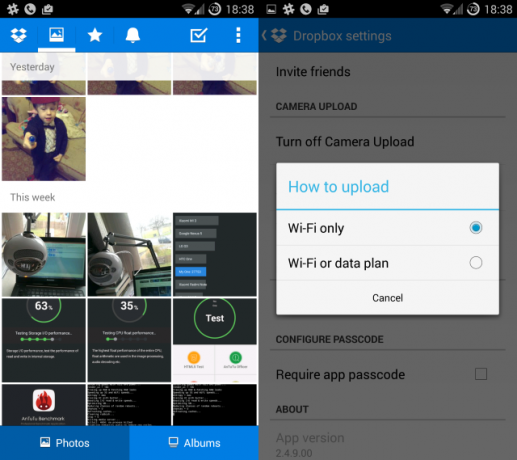
Voor degenen die Google Drive via Dropbox gebruiken, is het gratis Gallery Drive Sync app is de beste optie, waarmee u uw snaps handmatig kunt synchroniseren met Google Drive. Velen geven de voorkeur aan deze oplossing boven de Google+ methode.
De automatische back-uptool van Google+ voor foto's kan worden geactiveerd door de app Foto's te openen en te openen Menu> Instellingen. Deze native Google-optie uploadt automatisch uw afbeeldingen en stelt ze standaard in als privé, met een keuze uit alleen wifi of een mix van wifi en mobiel netwerk voor uploads.
Een schijf, De cloudservice van Microsoft met een startcapaciteit van 15 GB voor nieuwe accounts, heeft een zeer nuttige Android-app met ondersteuning voor automatische foto- en videosynchronisatie. De Camera Backup-tool is gratis en draait op de achtergrond, met de keuze tussen uploaden via wifi of mobiele internetverbindingen.
Hoe synchroniseer je?
Met een of meer van deze methoden voor het maken van back-ups van foto's vanaf uw mobiele apparaat, kunt u erop vertrouwen dat u nooit meer een vakantiekiekje of een gelukkige herinnering zult verliezen.
Gebruik je een van deze methoden om een back-up van je foto's te maken? Heb je een andere app of ander systeem gevonden dat beter werkt? Vertel het ons in de comments.
Afbeelding tegoed: Beklemtoonde computergebruiker via Shutterstock
Christian Cawley is adjunct-redacteur voor beveiliging, Linux, doe-het-zelf, programmeren en technische uitleg. Hij produceert ook The Really Useful Podcast en heeft uitgebreide ervaring met desktop- en softwareondersteuning. Christian is een medewerker van het Linux Format-tijdschrift en is een Raspberry Pi-knutselaar, Lego-liefhebber en retro-gamingfan.


